
Innholdsfortegnelse:
- Forfatter John Day [email protected].
- Public 2024-01-30 11:25.
- Sist endret 2025-01-23 15:02.



Hvis du aldri har brukt Blynk før, bør du sjekke det ut. Denne skapelsen kan brukes til mange ting - ikke bare en lavalampe. Du kan la den slå på kaffetrakteren om morgenen eller lage et automatisk nattlys. Egentlig skjønt, jeg gjorde det bare for moro skyld.
Trinn 1: Konfigurer appen

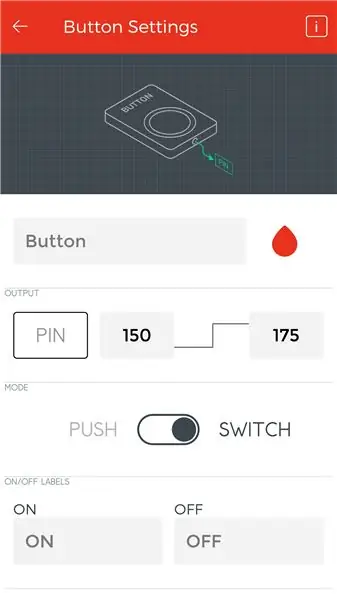
For dette prosjektet må du ha både Arduino IDE på datamaskinen din og Blynk -appen på en smarttelefon eller nettbrett.
Denne siden har full dokumentasjon om hvordan du kan sette deg opp. (Hvis du har brukt Blynk før, kan du sannsynligvis hoppe over dette trinnet.)
Når du har forstått appen, følger du disse trinnene for å sette opp prosjektet ditt.
- Åpne widgetboksen (+ ikon)
- Legg til en knapp
- Sett knappens pinne til V0, og de to andre boksene til 0 og 180 (i den rekkefølgen).
Trinn 2: Sett opp enheten
Jeg bruker et SparkFun Blynk-kort, men du kan virkelig bruke hvilken som helst Blynk-aktivert enhet. Hvis du bruker et Blynk Board, har SparkFun en opplæring om hvordan du setter det opp og kommer i gang. Den andre lenken handler om hvordan du setter opp brettet ditt slik at koden kan redigeres i Arduino programmeringsmiljø. (igjen hvis du allerede vet hva du gjør, kan du hoppe over disse):
- https://learn.sparkfun.com/tutorials/getting-star…
- https://learn.sparkfun.com/tutorials/blynk-board-a…
Hvis du har kommet så langt, her er koden du bør bruke:
/*Du må erstatte disse tre tingene med din egen informasjon: char BlynkAuth = "yourauthcode" char WiFiNetwork = "yourwifinetworkname" char WiFiPassword = "yourwifipassword"*/
#include Servo myservo;
#include #include
#define BLYNK_PRINT Serial
char BlynkAuth = "yourauthcode"; char WiFiNetwork = "yourwifinetworkname"; char WiFiPassword = "yourwifipassword";
ugyldig oppsett () {Serial.begin (9600); myservo.attach (12); Blynk.begin (BlynkAuth, WiFiNetwork, WiFiPassword);}
void loop () {Blynk.run ();}
BLYNK_WRITE (V0) {int pinData = param.asInt (); myservo.write (pinData);}
Trinn 3: Bygg en Contraption




I stedet for å bruke noe mer komplisert som et relé, laget jeg en relativt enkel konstruksjon: for dette kan du enten kjøpe en plug-in-switch som den på bildet, bare bruke en veggbryter (for huslyset). Jeg brukte en stor servomotor, noen popsicle -pinner, en varm limpistol og noen plastleketøy for å lage et konseptbevis for dette prosjektet som enkelt kan betjene høyspenningsapparater.
Trinn 4: Sett alt sammen


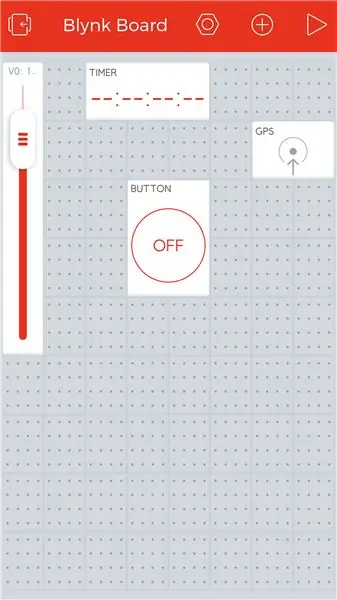
Lavalampen (eller annet apparat) må kobles til den elektriske bryteren som drives av servomotoren som må kobles til blynk -kortet, og brettet trenger strøm.
- Jeg brukte en telefonlader og en usb -ledning for å levere strøm
- Servoens ledninger er koblet som følger: rød til Vin, svart til Gnd og gul til pin 12
- Koble alt til en stikkontakt
- Bruk blu -tac for å unngå at ting henger - med mindre du ikke har noe imot det
-
Servomotoren må kalibreres manuelt: eksperimenter i appen for å finne ut hvilke tall som skal settes i knapp -widgeten (i stedet for 0 og 180) for å lykkes med lysbryteren.
Åpne appen og slå på alt for å prøve det. Du kan også prøve å automatisere den ved å bruke noen av appens andre widgets som GPS eller tidtaker.
Husk å kommentere eventuelle spørsmål og sjekk prosjektets side!
Anbefalt:
Raspberry PI 3 - Aktiver seriell kommunikasjon til TtyAMA0 til BCM GPIO 14 og GPIO 15: 9 trinn

Raspberry PI 3 - Aktiver seriell kommunikasjon til TtyAMA0 til BCM GPIO 14 og GPIO 15: Jeg hadde nylig interesse for å aktivere UART0 på min Raspberry Pi (3b) slik at jeg kunne koble den direkte til en RS -232 signalnivåenhet ved hjelp av en standard 9 -nål d-sub-kontakt uten å måtte gå gjennom en USB til RS-232 adapter. En del av min interesse
Gjør nesten alt til en høyttaler: 13 trinn (med bilder)

Gjør nesten alt til en høyttaler: Du kan gjøre nesten alle gjenstander til en høyttaler ved hjelp av en piezo -plate og en håndfull ekstra komponenter. Selv om dette kan virke som magi, er det faktisk en ganske enkel teknisk forklaring. Ved å kjøre en piezo -plate ved hjelp av en forsterker, kan platen
I-211M-L ONT: Aktiver data mens batteriet er på: 7 trinn

I-211M-L ONT: Aktiver data mens den er på batteristrøm: I-211M-L optisk nettverksterminal (ONT) er et populært endepunkt for abonnenter av fiberinternett eller fiberbasert telefon (POT) og videotjenester. Nye Verizon FIOS-installasjoner har en tendens til å bruke denne ONT. I motsetning til tidligere ONT-er, kombinerer I-211M-L ikke
"Permanent" Aktiver tastatur i nettbrettmodus (2-i-1 ASUS bærbar PC): 4 trinn

"Permanent" Aktiver tastatur i nettbrettmodus (2-i-1 ASUS bærbar PC): Nylig stoppet skjermen på min ASUS Q551LN 2-i-1 bærbar PC med å vise fargen rød. Etter flere måneder med å prøve å fikse det uten fremgang, bestemte jeg meg for å gjøre det til et permanent skrivebord og koble det til en skjerm. Imidlertid innså jeg at hvis jeg siterer
Aktiver GOD-modus i Windows 10: 3 trinn

Aktiver GOD-modus i Windows 10: De som er kjent med spill vet at det nesten alltid er en finjustering tilgjengelig for å finne gudlignende krefter i spill. Disse tilpasningene gir deg ting som ubegrensede liv, uforgjengelighet og uendelige krefter. I virkeligheten er det en
